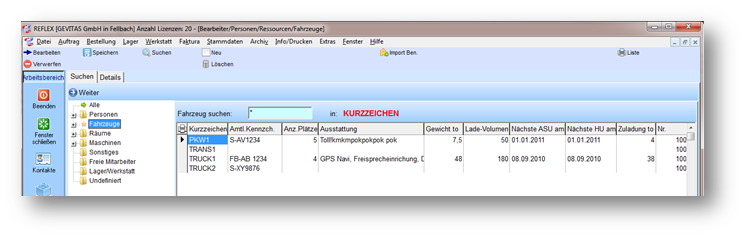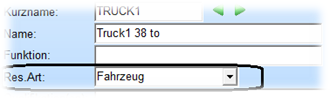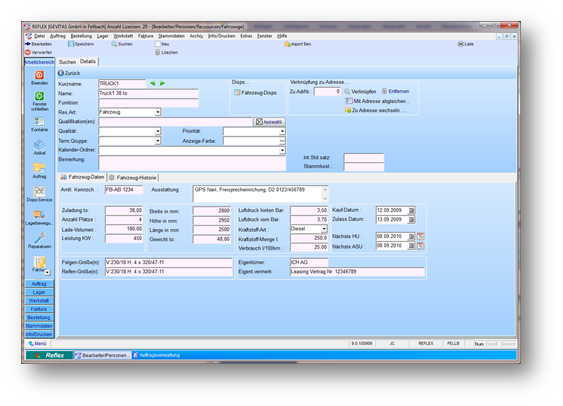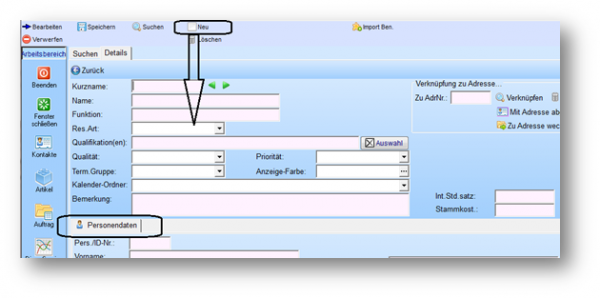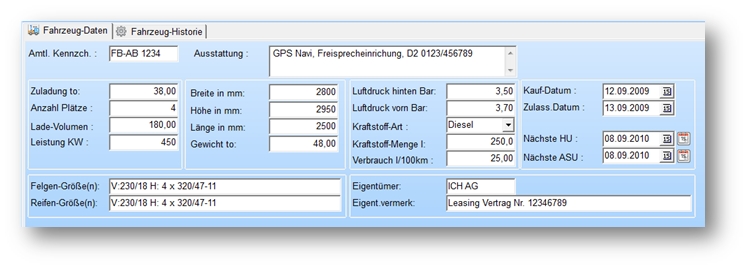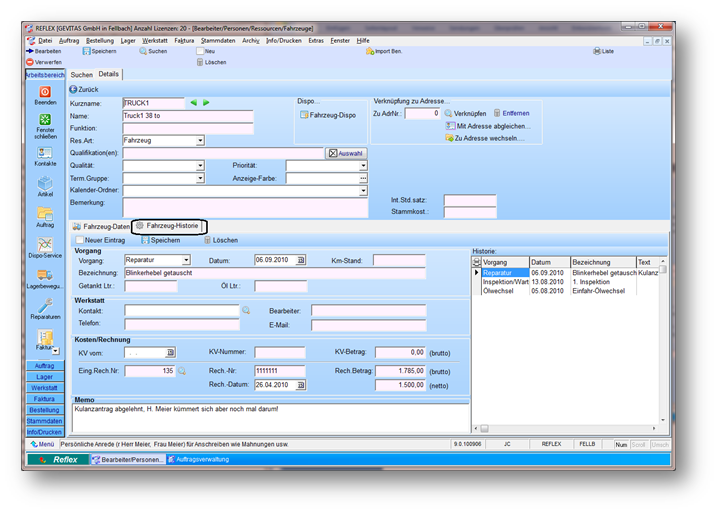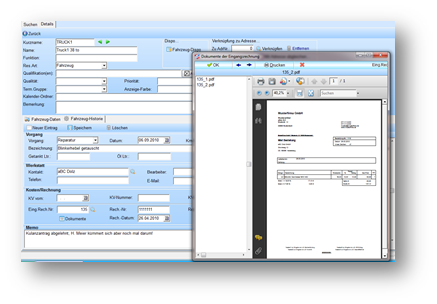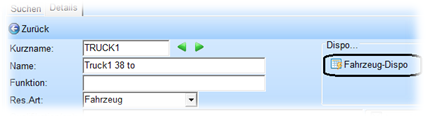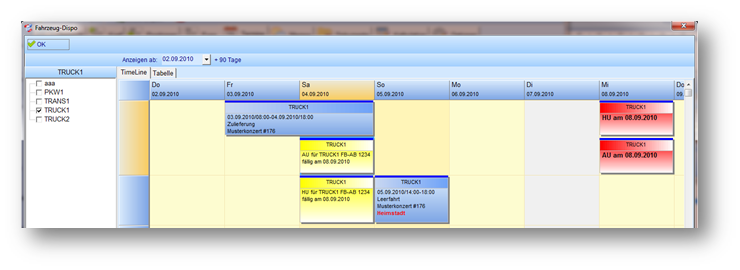REFLEX Fahrzeugverwaltung: Unterschied zwischen den Versionen
(→Anwendung) |
(→Anwendung) |
||
| Zeile 224: | Zeile 224: | ||
Das Datum der Anzeige beginnt anfangs mit dem aktuellen Tag. Es wird eine 90-Tage Vorausschau verwendet, d.h. alle Termine von heute bis in die nächsten 90 Tage werden angezeigt. Wenn Sie einen anderen Zeitraum sehen wollen, so klicken Sie einfach auf das Datumsfeld oben und wählen das gewünschte Datum aus. | Das Datum der Anzeige beginnt anfangs mit dem aktuellen Tag. Es wird eine 90-Tage Vorausschau verwendet, d.h. alle Termine von heute bis in die nächsten 90 Tage werden angezeigt. Wenn Sie einen anderen Zeitraum sehen wollen, so klicken Sie einfach auf das Datumsfeld oben und wählen das gewünschte Datum aus. | ||
| + | |||
| + | |||
| + | === Bedeutung der Farben === | ||
Version vom 24. Juni 2013, 13:48 Uhr
Inhaltsverzeichnis
1 Allgemeines
Diese Dokumentation beschreibt die Verwendung der Fahrzeugverwaltung von REFLEX.
Mit dieser Zusatz-Funktion kann man Fahrzeuge verwalten:
- In den Stammdaten Personen/Ressourcen/Fahrzeuge gibt es einen speziellen Bereich für Fahrzeuge.
- Technische Daten für Fahrzeuge hinterlegen, z.B. Ladevolumen, Ladegewicht, Zuladung, Abmessungen, Zulassungsdatum, Reifen-/Felgengrößen, HU/AU-Termine usw.
- Für HU/AU-Termine kann man Termin-Erinnerungen und Wiedervorlagen anlegen, die einen auf die fälligen Termine aufmerksam machen.
- In der Fahrzeug-Historie kann man alle Vorgänge erfassen, z.B. Inspektionen/Wartungen, Reparaturen, Verweise zu Eingangsrechnungen usw. Für jedes Fahrzeug kann man beliebig viele Vorgänge anlegen.
- Wenn Dokumente zu Eingangsrechnungen vorhanden sind (z.B. die gescannten Rechnungen, siehe DokumentenManager), kann man diese hier anzeigen lassen.
- Die Fahrzeug-Dispo zeigt Termine aus dem Auftrag (blau), Erinnerungen (gelb) oder feste Termine wie z.B. HU (rot) alternativ für ein oder mehrere Fahrzeuge an. Die Fahrzeug-Dispo kann man aus dem Stammdatenprogramm heraus öffnen oder im Dialogfenster „Ressource/Fahrzeug suchen“.
2 Stammdaten Fahrzeuge
2.1 Stammdaten Personen/Ressourcen/Fahrzeuge
Wählen Sie in REFLEX Stammdaten -> &Bearbeiter, Personen, Ressourcen, Fahrzeuge. Hier werden neben Personen und anderen Ressourcen auch die Fahrzeug-Stammdaten bearbeitet.
2.2 Suchen Fahrzeuge
Wenn Sie ein gezielt ein Fahrzeug suchen wollen, so klicken Sie im Baum links auf „Fahrzeuge“. Beispiel:
Damit werden in der Tabelle nur Fahrzeuge angezeigt. Die Ansicht der Tabelle ändert sich automatisch, es werden die Spalten angezeigt, die für Fahrzeuge relevant sind
- Ein Kennzeichen in den Stammdaten (Ressourcen-Art) legt fest, ob eine Ressource ein Fahrzeug oder z.B. eine Person ist!
- Beim Anlegen einer Ressource muss man dieses Kennzeichen festlegen. Es hat weitreichende Konsequenzen: So werden z.B. an manchen Stellen des Programms nur Personen zur Auswahl angeboten (z.B. bei der Auswahl eines Sachbearbeiters im Auftrag).
- Das nachträgliche Ändern der Ressourcen-Art kann zu Fehlern führen! Wenn man z.B. eine Ressource als Fahrzeug anlegt und dafür Fahrzeug- und Historiendaten erfasst und dann nachträglich die Ressource zur Person macht, kann man auf die Fahrzeugdaten nicht mehr zugreifen!
Suchbegriff eingeben:
Im Eingabefeld „Fahrzeug suchen“ können Sie einen Suchbegriff eingeben. Wie in REFLEX üblich, können Sie die Spalte zum Suchen und Sortieren auswählen, indem Sie in der Tabelle auf die gewünschte Spaltenüberschrift klicken.
Wenn Sie ein Fahrzeug bearbeiten wollen, klicken Sie auf die Schaltfläche [Bearbeiten] oder doppelklicken Sie auf die gewünschte Zeile der Tabelle.
2.3 Ressourcen „Fahrzeuge“ anzeigen/bearbeiten
In diesem Fenster unten werden die Fahrzeug-Daten erfasst oder geändert:
2.3.1 Neues Fahrzeug anlegen
Wenn Sie ein neues Fahrzeug anlegen wollen, so klicken Sie auf [F5-Neu]. Die Eingabemaske wird geleert.
Wundern Sie sich nicht, dass im unteren Bereich Personendaten angezeigt werden: Am Anfang wurde die Ressourcenart ja noch nicht festgelegt, so dass das Programm noch nicht weiß, dass Sie ein Fahrzeug erfassen wollen! Wenn Sie die Ressourcenart „Fahrzeug“ auswählen und das Feld verlassen, werden die Fenster für das Fahrzeug eingeblendet und die Personendaten ausgeblendet!
2.3.2 Ressourcen-Art
- Das Kennzeichen in den Stammdaten (Ressourcen-Art) legt fest, ob eine Ressource ein Fahrzeug oder z.B. eine Person ist!
- Beim Anlegen einer Ressource muss man dieses Kennzeichen festlegen. Es hat weitreichende Konsequenzen: So werden z.B. an manchen Stellen des Programms nur Personen zur Auswahl angeboten (z.B. bei der Auswahl eines Sachbearbeiters im Auftrag).
- Das nachträgliche Ändern der Ressourcen-Art kann zu Fehlern führen! Wenn man z.B. eine Ressource als Fahrzeug anlegt und dafür Fahrzeug- und Historiendaten erfasst und dann nachträglich die Ressource zur Person macht, kann man auf die Fahrzeugdaten nicht mehr zugreif4en!
Für Fahrzeuge relevante Felder in der Eingabemaske:
Die Eingabemaske oben ist für alle Ressourcen (Personen, Fahrzeuge usw.) gemeinsam. Allerdings werden für ein Fahrzeug nicht alle Felder benutzt. Wenn Sie ein Fahrzeug anlegen, so füllen Sie bitte diese Felder aus:
- Kurzname: Über den Kurznamen wird das Fahrzeug identifiziert. Er muss eindeutig sein, darf also nur einmal in der Datenbank vorkommen!
- Name: Ausführlichere Beschreibung des Fahrzeugs.
- Res.Art: Wählen Sie „Fahrzeug“ aus.
- Qualität, Priorität, Termingruppe: Steuert die Sortierung und Suche im Termin Manager, wenn man Terminplanung für Ressourcen macht. Wenn Sie den Termin Manager nicht benutzen, können Sie diese Felder leer lassen.
2.4 Spezielle Fahrzeugdaten
Im unteren Bereich der Eingabemaske werden spezielle Fahrzeugdaten angegeben. Beispiel:
Die meisten Angaben sind „nur“ zur Information gedacht und müssen nicht ausgefüllt werden. Ein paar Felder haben jedoch spezielle Aufgaben und sollten deshalb unter den unten genannten Bedingungen ausgefüllt werden.
- Zuladung/Ladevolumen: Wenn Sie das REFLEX-MultiLager-Modul „Transporte“ verwenden, sollten Sie diese Felder ausfüllen, weil beim Erstellen eines Transportes das Gewicht und Volumen des Transportauftrags errechnet und angezeigt werden.
- Nächste HU/Nächste ASU: Wenn Sie diese Felder ausfüllen, können Sie…
- Mit der Schaltfläche
 eine Wiedervorlage/Termin-Erinnerung anlegen, die Sie innerhalb von REFLEX oder dem TerminManager rechtzeitig an HU/AU des Fahrzeugs erinnert.
eine Wiedervorlage/Termin-Erinnerung anlegen, die Sie innerhalb von REFLEX oder dem TerminManager rechtzeitig an HU/AU des Fahrzeugs erinnert. - In der Fahrzeug-Dispo tauchen diese Daten automatisch auf (auch wenn Sie keine Termin-Erinnerung dazu anlegen!).
2.5 Fahrzeughistorie anzeigen/bearbeiten
2.5.1 Allgemeines
In der Fahrzeug-Historie kann man alle wichtigen Informationen zu Reparaturen, Inspektionen, Ölwechsel usw. ablegen. Die Eingabemaske:
Es können beliebig viele Einträge pro Fahrzeug gemacht werden.
In der Tabelle rechts werden die vorhandenen Historieneinträge des Fahrzeugs in absteigender Reihenfolge angezeigt, d.h. die aktuellen Vorgänge stehen dabei oben, die älteren weiter unten.
2.5.2 Neuer Eintrag in die Historie
Klicken Sie auf die Schaltfläche [Neuer Eintrag] und geben die notwendigen Informationen ein.
2.5.3 Vorgangsarten
Es gibt derzeit diese Vorgangsarten:
- Ölwechsel
- Inspektion/Wartung
- Reparatur
- HU
- AU
- Tanken
- Sonstiges
Vielleicht benötigen Sie nicht alle diese Vorgangsarten, weil Sie die Tankvorgänge z.B. nicht hier erfassen wollen. Überlegen Sie, welchen Nutzen Sie von den erfassten Vorgängen haben und welcher Aufwand damit getrieben werden soll.
2.5.4 Bereich Werkstatt
Bereich „Werkstatt“:
Bei einem Vorgang, der den Kontakt mit einer Werkstatt hat, können Sie dieses hier angeben. Mit der Schaltfläche...
…können Sie optional einen Kontakt aus den Kontakt-Stammdaten (incl. Ansprechpartner) auswählen.
Die Felder „Bearbeiter“, „Telefon“ und „E-Mail“ können auch manuell eingegeben werden.
2.5.5 Bereich „Kosten/Rechnung", Eingangsrechnung
Außerdem kann man hier eine (zuvor erfasste) Eingangsrechnung zu diesem Vorgang angeben. Der Vorteil ist, dass man direkt hier die Eingangsrechnungs-Daten angezeigt bekommt. Wenn man den REFLEX-DokumentenManager benutzt, kann man sich auch eine zuvor gescannte Rechnung als PDF-Datei anzeigen lassen!
2.5.6 Bereich MEMO
Hier kann man eine beliebig große, mehrzeilige Notiz zu dem Vorgang angeben.
2.5.7 Speichern
Klicken Sie auf die Schaltfläche [Speichern] , um die Daten in der Datenbank zu speichern.
3 Fahrzeug-Dispo
3.1 Allgemeines
Mit der Fahrzeug-Dispo kann man die vorhandenen Fahrzeuge disponieren. Die Dispo basiert im Wesentlichen auf Terminen, die in der REFLEX-Auftragsverwaltung oder dem Termin Manager angegeben werden. Zusätzlich berücksichtigt die Dispo noch die Angaben „HU“ und „AU“ in der Fahrzeugverwaltung.
3.2 Anwendung
Öffnen Sie das Dispo-Fenster…
… aus der Fahrzeugverwaltung heraus
…aus dem
Dialogfenster
„Ressource suchen“ 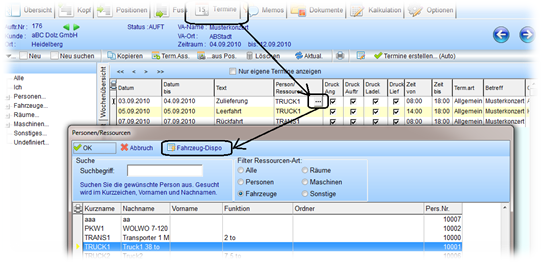
z.B. in der REFLEX-
Auftragsverwaltung.
Das Dispo-Fenster zeigt die Termine des ausgewählten Fahrzeugs als Balkendiagramm an. Beispiel:
Anfangs ist in der Fahrzeugliste links das aktuell verwendete Fahrzeug markiert und es werden deshalb nur die Termine dieses Fahrzeugs angezeigt. Sie können in dieser Liste aber auch andere Fahrzeuge auswählen, so dass deren Termine auch angezeigt werden.
Das Datum der Anzeige beginnt anfangs mit dem aktuellen Tag. Es wird eine 90-Tage Vorausschau verwendet, d.h. alle Termine von heute bis in die nächsten 90 Tage werden angezeigt. Wenn Sie einen anderen Zeitraum sehen wollen, so klicken Sie einfach auf das Datumsfeld oben und wählen das gewünschte Datum aus.